Lỗi Thiếu Trường Trên Google Search Console? – Không Còn Là Nỗi Lo!
Bạn đang đau đầu vì những cảnh báo “Thiếu Trường” (Missing Field) đáng ghét trên Google Search Console hay Google Rich Results Test? Đừng lo, bài viết này sẽ là “liều thuốc giải độc” hiệu quả dành cho bạn!
Chúng ta sẽ cùng nhau “giải phẫu” những cảnh báo lỗi thiếu trường trên Google Search Console thường gặp nhất và khám phá cách xử lý chúng một cách nhanh chóng và dễ dàng. Hãy cùng đến với những trường hợp cụ thể sau đây:
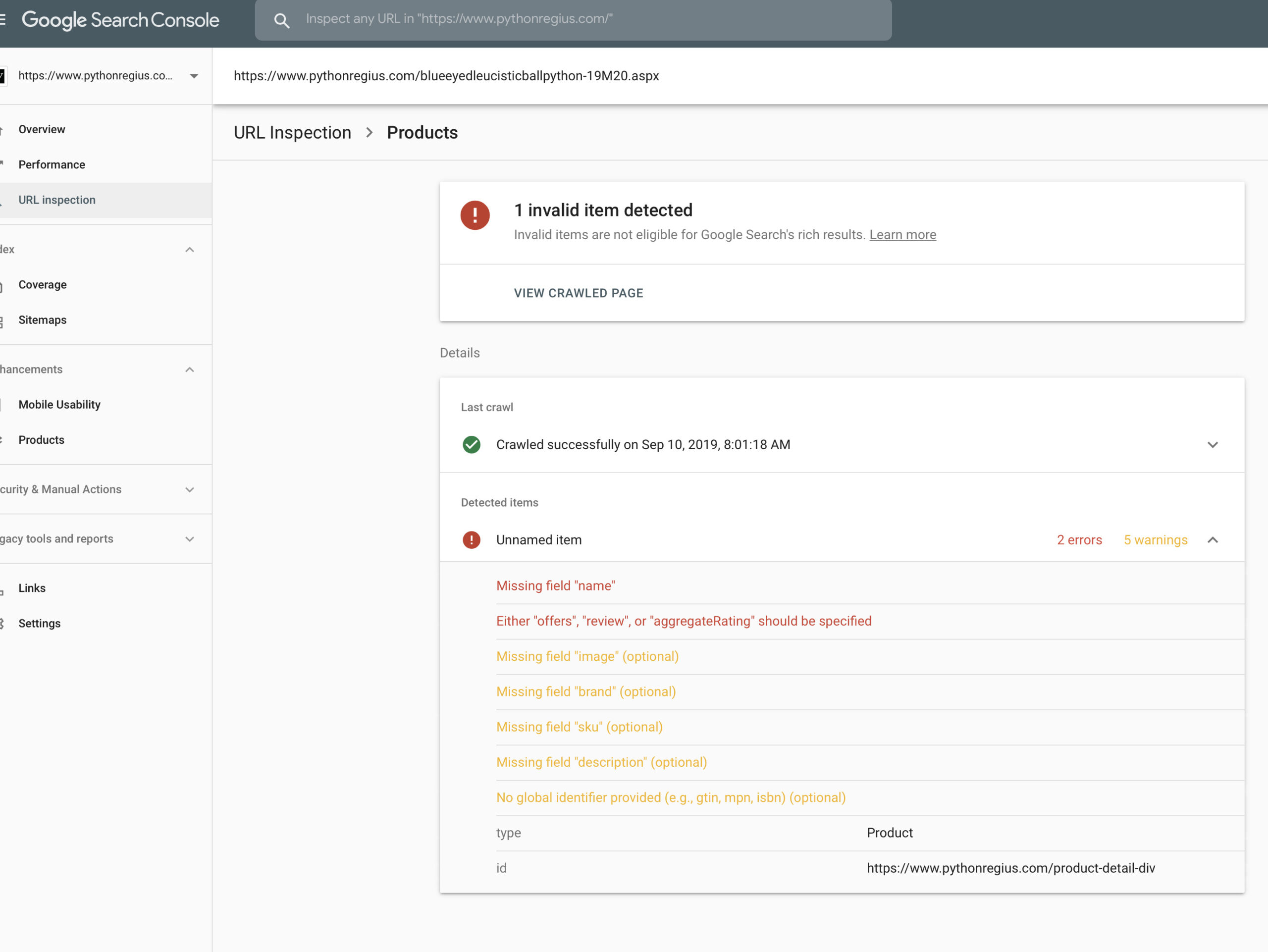
Cảnh báo “Phải Chỉ Định “Offers”, “Review”, Hoặc “AggregateRating”
Rank Math tự động lấy dữ liệu Schema từ các trang sản phẩm WooCommerce & Easy Digital Downloads và chuyển đổi chúng thành nội dung chuẩn Schema. Điều này có nghĩa là các trường “aggregateRating” và “review” được lấy trực tiếp từ đánh giá thực tế của khách hàng trên sản phẩm của bạn.
Nếu bạn chưa có bất kỳ đánh giá nào, cảnh báo lỗi thiếu trường trên Google Search Console sẽ xuất hiện trong công cụ kiểm tra Schema. Google sẽ luôn tìm kiếm những trường thông tin này. Vì vậy, chúng tôi khuyên bạn nên dành thời gian để yêu cầu những khách hàng hài lòng để lại đánh giá/ xếp hạng sản phẩm, từ đó loại bỏ cảnh báo “aggregateRating” và “review”.
Nếu bạn đã có đánh giá nhưng lỗi thiếu trường trên Google Search Console vẫn tồn tại, nguyên nhân có thể đến từ việc Schema Sản phẩm xuất hiện trong danh mục sản phẩm. Theo nguyên tắc của Google, Schema Sản phẩm chỉ nên được sử dụng trên các trang hiển thị một sản phẩm duy nhất.
Để xóa Schema Sản phẩm khỏi danh mục sản phẩm, hãy truy cập Rank Math SEO → Tiêu đề & Meta → Danh mục sản phẩm từ bảng điều khiển WordPress của bạn. Tiếp theo, cuộn xuống và bật tùy chọn Xóa Dữ liệu Snippet. Sau đó, nhấp Lưu Thay đổi, như hình dưới đây:
Sau khi lưu thay đổi, hãy xóa bộ nhớ cache của website.
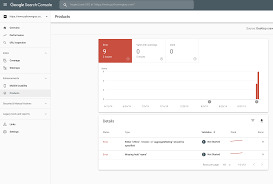
Cảnh Báo “Thiếu Trường “Brand”
Lỗi “thiếu trường brand” xuất hiện trong Google Search Console khi tùy chọn thương hiệu sản phẩm chưa được định cấu hình trong cài đặt plugin WooCommerce SEO. Điều này cũng được xem là một dạng lỗi thiếu trường trên Google Search Console.
Để khắc phục cảnh báo “thiếu trường brand” trong Rank Math, hãy truy cập Bảng điều khiển WordPress → Rank Math SEO → Cài đặt Chung → WooCommerce → Chọn Thương hiệu và chọn bất kỳ trường nào có sẵn để sử dụng làm thương hiệu sản phẩm của bạn.
Nếu bạn muốn sử dụng giá trị tùy chỉnh cho Thương hiệu của mình, hãy chọn tùy chọn Tùy chỉnh trong mục Chọn Thương hiệu có sẵn trong phiên bản PRO. Lúc này, một trường Thương hiệu khác sẽ xuất hiện bên dưới, hãy nhập tên Thương hiệu tùy chỉnh của bạn vào đây.
Thay thế văn bản “Rank Math” bằng tên thương hiệu thực tế của bạn và chạy lại website của bạn thông qua Công cụ Kiểm tra Dữ liệu có cấu trúc của Google.
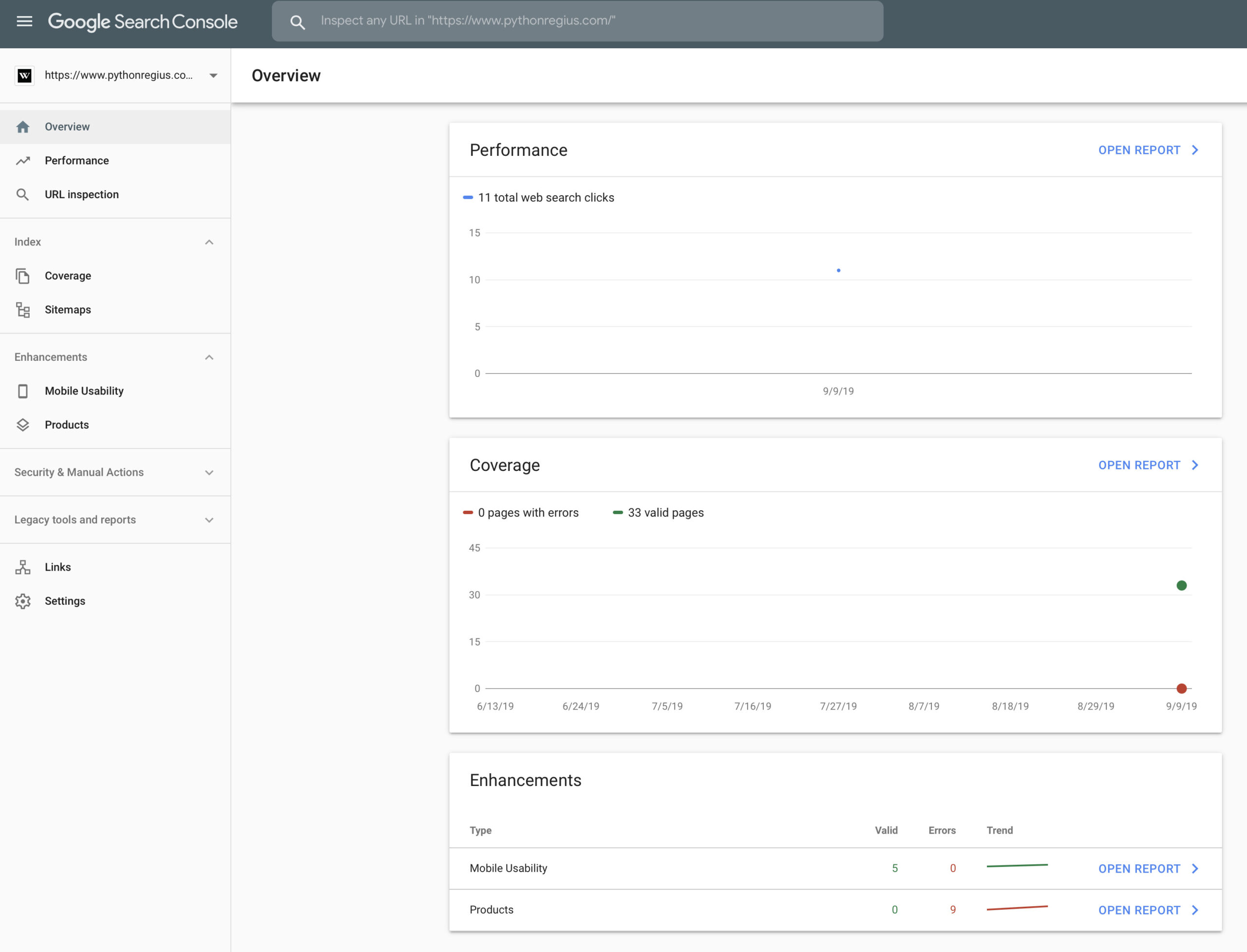
Cảnh Báo “Thiếu Trường “SKU”
Cảnh báo “thiếu trường SKU” xuất hiện trong Google Search Console khi một sản phẩm không được xác định SKU (mã sản phẩm). Đây cũng là một lỗi thiếu trường trên Google Search Console phổ biến.
Bạn có thể dễ dàng khắc phục cảnh báo SKU và tình trạng còn hàng trong Rank Math. Để thực hiện việc này, hãy chuyển đến WooCommerce → Sản phẩm → Kho. Thêm chi tiết trong tab Kho của dữ liệu sản phẩm của bạn như hình dưới đây:
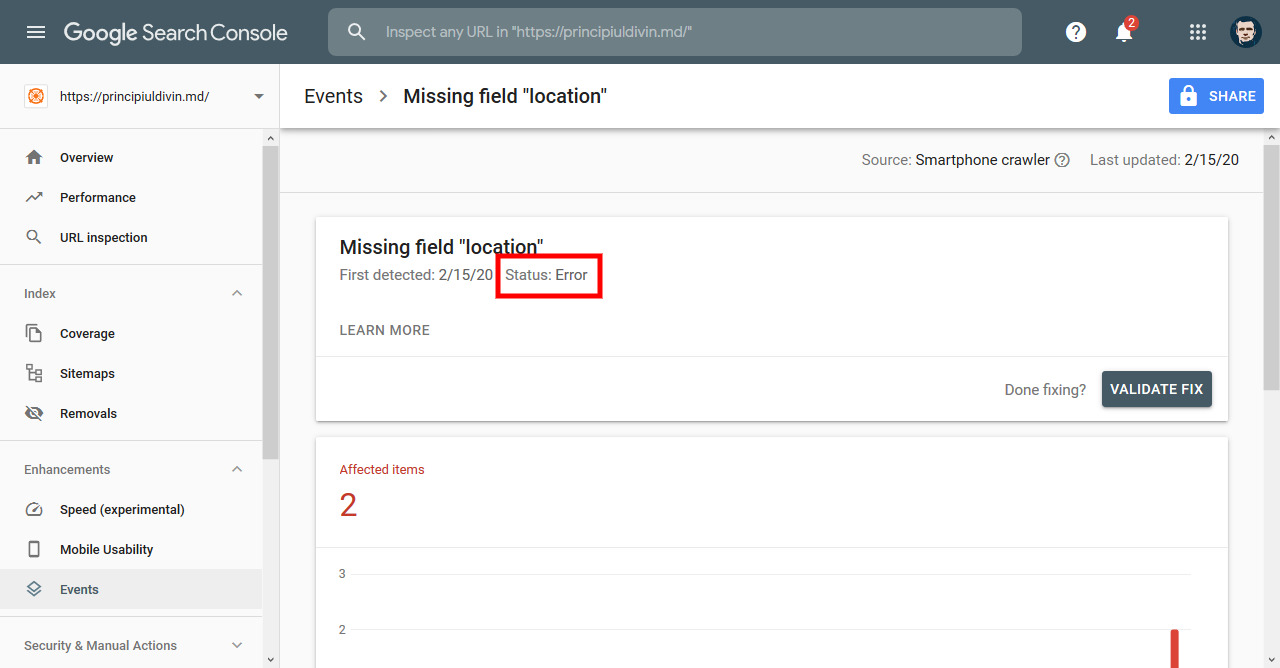
Cảnh Báo “Thiếu Trường “PriceValidUntil”
Đối với trường “priceValidUntil”, bạn có thể bỏ qua hoặc thêm giá bán với hiệu lực để loại bỏ cảnh báo lỗi thiếu trường trên Google Search Console. Vui lòng chuyển đến cài đặt sản phẩm WooCommerce cho từng sản phẩm bị ảnh hưởng và đặt Ngày giá bán trong các trường này như hình dưới đây:
Lưu ý: Rank Math hiện sẽ thêm giá trị mặc định cho thuộc tính priceValidUntil (tương ứng với ngày cuối cùng của năm sau) nếu không có ngày giá bán nào được thêm trong WooCommerce. Do đó, bạn sẽ không còn thấy lỗi thiếu trường trên Google Search Console này nữa. Nếu bạn vẫn thấy lỗi này trên Schema Sản phẩm WooCommerce, vui lòng đảm bảo rằng bạn đã cập nhật lên phiên bản Rank Math mới nhất.
Không Có Mã Định Danh Toàn Cầu Nào Được Cung Cấp (GTIN, MPN, ISBN)
Bạn có thể khắc phục cảnh báo “không có mã định danh toàn cầu nào được cung cấp” (ví dụ: GTIN, MPN, ISBN) trong Google Search Console bằng cách thêm dữ liệu có liên quan vào các sản phẩm trên trang web của bạn. Với phiên bản PRO của Rank Math, bạn có thể dễ dàng thêm GTIN, MPN, ISBN cho sản phẩm của mình, thêm giá trị GTIN chuẩn Schema và loại bỏ mọi cảnh báo liên quan đến GTIN. Lỗi này cũng thường được xếp vào nhóm lỗi thiếu trường trên Google Search Console.
Nếu bạn có bất kỳ câu hỏi nào khác về các cảnh báo “thiếu trường”, vui lòng liên hệ với nhóm hỗ trợ chuyên dụng của chúng tôi – chúng tôi luôn sẵn lòng trợ giúp bạn.
Xem thêm: Hiểu rõ nội dung website của bạn: Bí mật từ Schema “About” & “Mentions”

